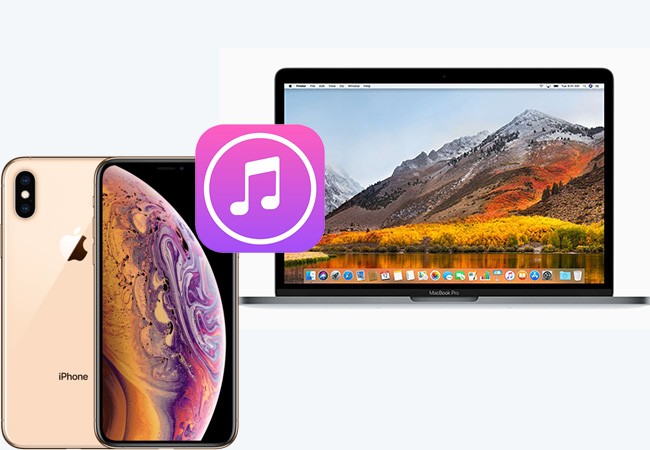
Le tout dernier système d’exploitation de macOS nommé Catalina est déjà disponible sur le marché et dispose de fonctionnalités plus avancées que celles de son prédécesseur. La mise à jour vers cette version est gratuite, toutefois, vous pourriez avoir quelques difficultés pour comprendre comment transférer la musique d’un iPhone vers Mac si vous souhaitez réaliser une sauvegarde. Voici donc 2 bonnes solutions à votre disposition :
Méthodes efficaces pour copier la musique depuis iPhone vers Mac
Méthode 1 : transférer la musique iPhone vers Mac via ApowerManager
Si vous voulez utiliser une application professionnelle pour transférer la musique iPhone vers Mac, ApowerManager sera votre meilleur choix. Il s’agit d’une application de gestionnaire de smartphone qui permet d’exporter les données du smartphone Android / iOS comme images, vidéos et contacts vers PC et vice versa. Voici les étapes à suivre pour transférer la musique iPhone vers Mac :
- Téléchargez le programme sur votre Mac et iPhone.
- Ouvrez ApowerManager sur votre Mac et iPhone.
- Connectez votre iPhone à un Mac via un câble USB.
- Une fois la connexion établie, cliquez sur « Musique » et sélectionnez les musiques iPhone vers Mac.
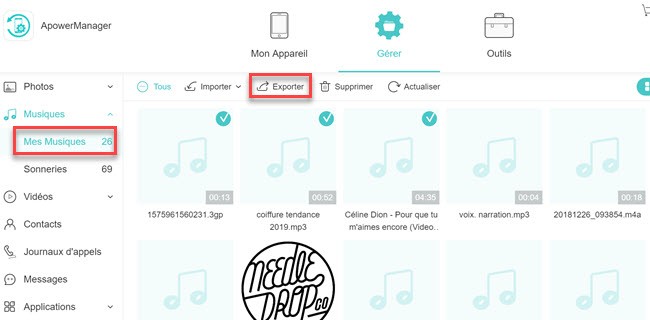
- Cliquez sur « Exporter » et sélectionnez l’emplacement de sortie sur Mac pour sauvegarder les musiques iPhone.
Méthode 2 : Utilisation d’AirMore pour importer la musique iPhone vers Mac
Transférez vos données entre un iPhone et un PC grâce à l’appli gratuite en ligne AirMore. Elle ne requiert aucune installation sur votre ordinateur, et pas besoin non plus d’installer iTunes. Comme elle est en ligne, elle est indépendante de votre système d’exploitation et peut fonctionner aussi bien sur Mac OS X El Capitan que sur Windows 10. Elle n’est pas non plus influencée par les mises à jour de votre système d’exploitation. On notera tout de même qu’en raison des limitations mises en place par Apple, vous ne pourrez pas vous en servir pour lire la musique achetée sur iTunes Store. Suivez les instructions détaillées ci-dessous pour importer la musique iPhone vers Mac.
- Téléchargez AirMore sur votre iPhone depuis iTunes Store ou utilisez le lien ci-dessous.
- Connectez votre iPhone et votre Mac via le même réseau Wi-Fi.
- Ouvrez Safari, Chrome ou Firefox sur le Mac puis allez sur le site AirMore .
- Lorsque vous voyez le code QR, ouvrez l’application sur l’iPhone et appuyez sur « Scanner pour se connecter ».
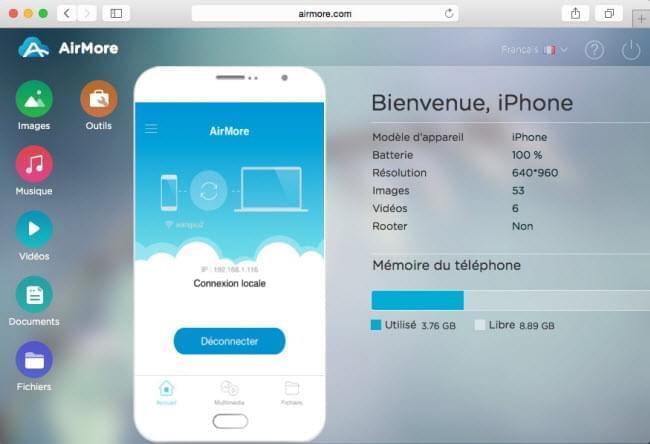
- Après la connexion, cliquez sur l’onglet « Musique ». Parmi les chansons qui vont apparaitre ; sélectionnez celles que vous souhaitez transférer et appuyez sur « Exporter ».
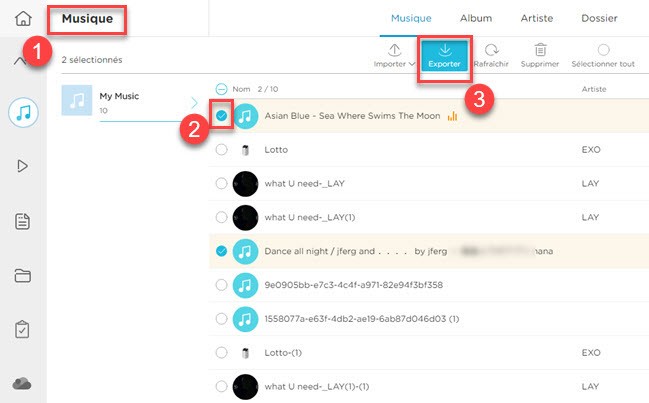
Ce logiciel ne gère pas que la musique, vous pouvez aussi vous en servir pour transférer d’autres données depuis iPhone vers Mac OS X El Capitan comme des documents, des images et des vidéos, et ce facilement et rapidement.
Mot de la fin :
Ces deux méthodes répondront pleinement à vos besoins en ce qui concerne le transfert de musique depuis iPhone vers Mac. Vous pouvez sélectionner l’application selon votre besoin.
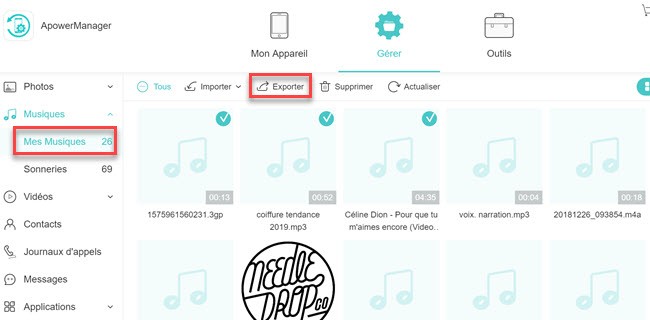
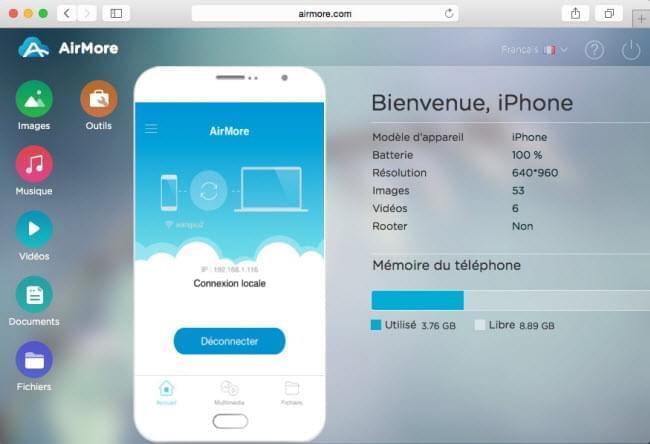
Laissez un commentaire